Hvordan tilslutter jeg en Bluetooth-højttaler til en bærbar computer eller computer?
Bluetooth-højttaler er en meget populær enhed. Sådan bærbar akustik kan tilsluttes næsten enhver mobil enhed. Dybest set er de tilsluttet telefoner eller tablets. Da lyden, som selv en billig bærbar højttaler afgiver, vil være meget bedre og højere end de indbyggede højttalere i telefonen. Alt er klart med mobile enheder, men med bærbare computere og computere. Kan jeg slutte en Bluetooth-højttaler til en bærbar computer eller pc? Når alt kommer til alt er lyden gennem højttalerne indbygget i den bærbare computer ikke meget bedre, hvis ikke værre, end på mobile enheder.
Ja, de fleste bærbare computere har problemer med lydkvaliteten. Selv dyre modeller. Enten er lyden meget lydløs, bassen er ikke nok, så noget knirker, fløjter osv. Derfor, hvis du har en bærbar højttaler (eller ikke særlig bærbar, men med Bluetooth-forbindelse), så kan du tilslutte den uden problemer til din bærbare computer og nyd behagelig og høj lyd.

En Bluetooth-højttaler kan endda tilsluttes en pc. Som regel er højttalere forbundet med en stationær computer via et kabel. Men hvis du har gode trådløse højttalere, hvorfor ikke parre dem via Bluetooth. Der er dog en nuance. På bærbare computere er Bluetooth indbygget, men på stationære computere (i systemenheder) er et indbygget Bluetooth-modul sjældent. Derfor har vi i de fleste tilfælde brug for en USB Bluetooth-adapter for at forbinde en trådløs højttaler til en pc. Jeg skrev, hvordan man vælger det i denne artikel. Efter købet skal du oprette forbindelse og konfigurere Bluetooth på din computer.
Hvis du har en bærbar computer, især på Windows 10, skal Bluetooth fungere der uden specielle indstillinger, installere drivere osv. I ekstreme tilfælde skal du downloade Bluetooth-driveren fra producenten af den bærbare computer og installere den. Selve forbindelsesprocessen i Windows 10 og Windows 7 er lidt anderledes. Som i Windows 8. Den nemmeste måde er selvfølgelig at forbinde en Bluetooth-højttaler i Windows 10. Der blev denne proces gjort enkel og ligetil. Vi overvejer også forbindelsesprocessen ved hjælp af eksemplet i Windows 7. Nogle gange, efter tilslutning, skal du også konfigurere lydoutputtet til den trådløse højttaler.
Med hensyn til selve den trådløse højttaler kan absolut enhver tilsluttes til en computer: JBL, Beats, Logitech, Sven, Rapoo, Xiaomi Mi Bluetooth-højttaler, Aspiring og andre.
Vigtig! Hvis indstillingerne på din computer adskiller sig fra dem, som jeg vil vise senere i artiklen, skal du sandsynligvis konfigurere eller aktivere Bluetooth på din pc / laptop. Dette kan gøres i henhold til instruktionerne om, hvordan du aktiverer og konfigurerer Bluetooth på en bærbar computer med Windows 10. Og hvis du har Windows 7, skal du se artiklen om, hvordan du aktiverer Bluetooth på en bærbar computer.Vi forbinder en trådløs Bluetooth-højttaler i Windows 10
Åbn menuen "Start" og gå til "Indstillinger". Gå derefter til afsnittet "Enheder".
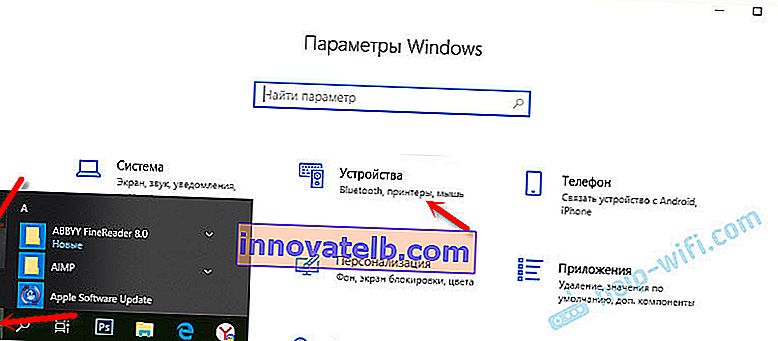
Klik på "Tilføj Bluetooth eller anden enhed".
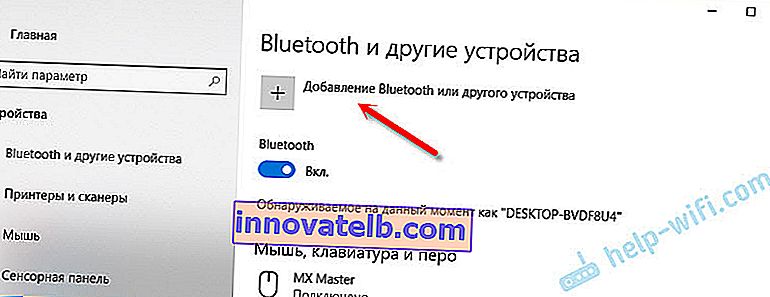
Dernæst skal du tænde kolonnen og sætte den i forbindelsestilstand. Et meget vigtigt punkt! Du skal bruge Bluetooth-indikatoren på højttaleren for at blinke aktivt. Først da kan andre enheder registrere det og oprette forbindelse. Som regel skal du trykke på knappen (oftest trykke og holde nede) på dette med Bluetooth-ikonet eller afbryderknappen.

Derefter skal du vælge "Bluetooth" på computeren. Søgningen efter tilgængelige enheder starter. Vores kolonne skal vises på listen. Jeg har en Sony SRS-XB30. Klik på den.
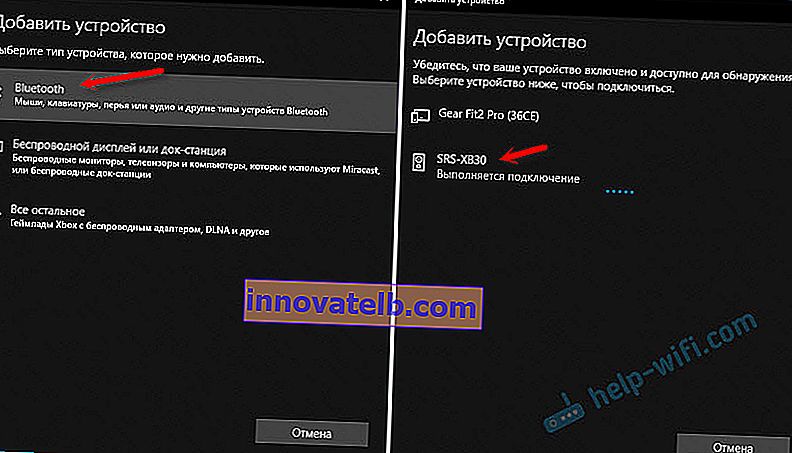
Et vindue skal vises, hvor det vil blive skrevet, at vores trådløse højttalersystem er tilsluttet med succes.

Klik på knappen "Afslut". Min lyd begyndte straks at spille gennem den højttaler, der er tilsluttet via Bluetooth. Sluk for højttaleren - lyden afspilles gennem højttalerne på den bærbare computer eller pc (gennem de højttalere, der er tilsluttet via kabel).
Hvis der er problemer med lydoutput, skal du prøve at vælge lydoutputenheden (vores trådløse højttaler) manuelt i indstillingerne. Sådan her:
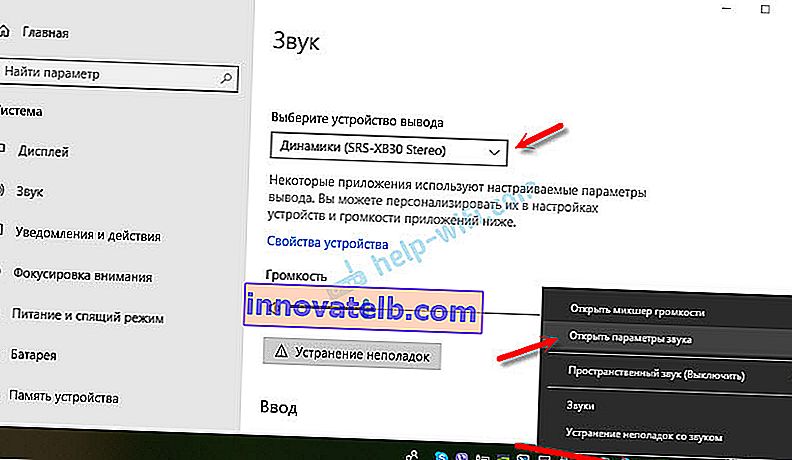
Og efter en nylig opdatering har Windows 10 muligheden for at udsende lyd (og bruge en mikrofon) til forskellige outputkilder til forskellige programmer. Du kan konfigurere denne funktion i afsnittet "Enhedsindstillinger og applikationsvolumen", som du kan få adgang til fra vinduet i skærmbilledet ovenfor. Der skal du bare vælge lydudgangskilden til en bestemt applikation. For eksempel: Vi udsender lyd fra afspilleren til en trådløs højttaler, og systemlyde til indbyggede højttalere.

Tilslutning af en trådløs højttaler til en computer adskiller sig ikke fra tilslutning af trådløse hovedtelefoner i Windows 10.
Tilslutning af Bluetooth-højttalere til en bærbar computer på Windows 7
Først tænder vi for vores kolonne og sætter den i forbindelsestilstand. Ved at trykke på "Bluetooth" -knappen eller afbryderknappen. Som regel skal du trykke og holde i et par sekunder. Bluetooth-indikatoren skal blinke aktivt.

Der skal være et Bluetooth-ikon i bakken. Højreklik på den, og vælg "Tilføj enhed".

Der skal vises et nyt vindue, hvor de tilgængelige enheder til forbindelse vises. Vores trådløse højttaler skal være der. Du skal vælge den og klikke på "Næste".
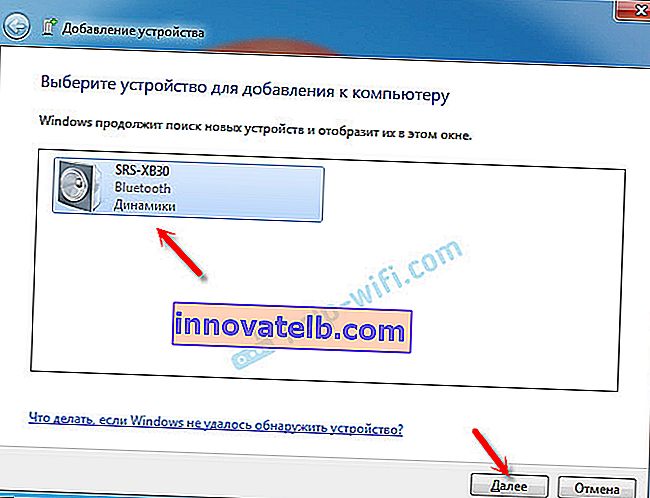
Derefter konfigureres enheden, hvorefter et vindue skal vises med en meddelelse om, at enheden er tilsluttet korrekt og klar til at arbejde. Og hvis lyden efter forbindelsen ikke afspilles via den trådløse højttaler, skal du højreklikke på lydikonet i bakken, vælge "Afspilningsenheder", derefter højreklikke på den tilsluttede Bluetooth-højttaler og vælge "Brug som standard". Herefter skal alt fungere.
Trådløs højttaler fungerer ikke ...
I Windows 7 kunne jeg ikke oprette forbindelse til en Bluetooth-højttaler. Systemet finder det, registrerer det som en højttaler, forbinder det, men det virker ikke. Der er ingen chauffør. Hvis du åbner tilsluttede enheder, er det med et gult udråbstegn. Der vil være en ukendt Bluetooth-periferi i Enhedshåndtering. Og under forbindelsesprocessen bemærker du muligvis en meddelelse om, at "Softwaren til enheden ikke er installeret."
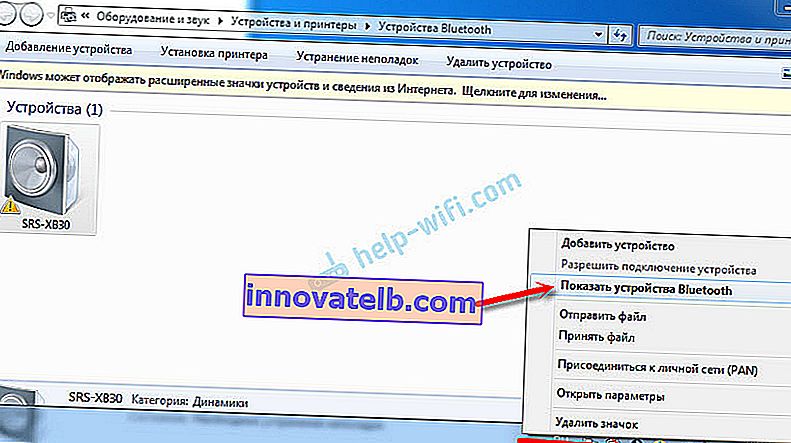
Jeg kiggede på Sonys websted (jeg har en bærbar højttaler fra denne producent) og fandt ingen drivere i sektionen Downloads. Hvis du klikker på "Bluetooth-periferenhed" i manageren og vælger "Opdater drivere", rapporterer systemet straks, at der ikke blev fundet noget.
Jeg downloadede ikke drivere fra tredjepartswebsteder eller brugte programmer til automatisk at installere drivere. Jeg håber, du ikke støder på et sådant problem, og din kolonne vil blive venner med Windows 7. Og hvis du ved, hvordan du løser dette problem, vil jeg være taknemmelig, hvis du skriver om det i kommentarerne. Opgrader generelt til Windows 10. Det er bedre, og der er ingen sådanne problemer.
Hvordan tilsluttes en trådløs højttaler til en computer via et kabel?
Ja, en bærbar højttaler kan tilsluttes ikke kun via Bluetooth. Det kan også tilsluttes via et kabel til den samme computer eller bærbare computer. Det er ikke sandt, at alle højttalere har en lydindgang (AUDIO IN), men min, og jeg tror, at de fleste andre modeller også har den. For at oprette forbindelse skal du bruge et 3,5 mm jackstik - 3,5 mm jackstik. Din højttaler har muligvis en lydindgang på 2,5 mm. Du skal se. Kablet er normalt inkluderet, men ikke altid (jeg havde det ikke).

Vi forbinder den ene ende af kablet til højttaleren.

Og den anden ende skal tilsluttes lydudgangen på en bærbar computer eller computer.

Lyd afspilles via den tilsluttede bærbare højttaler, indtil du afbryder den. Eller indtil du ændrer standardenheden i Windows-afspilningsindstillinger.
Det er alt. Hvis du har spørgsmål, forslag, kommentarer eller tilføjelser til artiklen - skriv i kommentarerne.